「kindleで出版してみたいけど、どこから手をつけていいのかわからない。。。」
私もそうでした。
でも、あれよあれよという間に1か月でkindleを出版できました。
◆学習障害の子どもへのサポート記録◆
この記事では、kindle出版について知りたいお友達とお話をした内容を少しまとめてみました。
やってみて、
「こうすればよかったよぉ~~~」
ってことがままあるものですよね。
私と同じ失敗をしないで欲しいなと思っています!!
目次
kindle出版について情報を得る
- Kindle出版のハウツー本をKindle unlimitedで読む。沢山Kindle出版の本が出てるので参考になります。
- KDP登録はネットを見れば登録できる。
Amazonのアカウントがあれば容易にKDP(kindle direct publishing)の登録ができます。
ただ、アメリカの税制登録など良くわからない部分も出てくると思うのでそのあたりはググって調べてみましょう。
マイナンバーを登録すればよい派と、アメリカの税制なのでマイナンバー不要派がいます。
kindle出版のモチベーションの保ち方
- イベントにて「Kindle出版したいな~」とお伝えしたら「ぜひ読みたい!」とイベントの主催者さんにおっしゃっていただきとても励みになりました。
- 身近にkindle出版経験者がいるといないのとでは、全然違いました。
本を書くというのは孤独な作業だと思われているかもしれませんが、実際は違うなと感じました。
私は数年前から勝間和代さんが主催する勝間塾というオンラインコミュニティで、毎週テーマが変わるサポートメールについて学んだり、塾生の方と交流したりしています。
このコミュニティでは Kindle 出版が一種のブームになっており、多くの方が Kindle 出版を果たしています。
私も Kindle 出版をされた方がZoom でお話をしてくれるというのでそのイベントに参加してみました。
参加してみて、私も Kindle 出版をしてみたいと言ってみたところ主催者の方が大変応援してくださいました。
そのイベントのスレッドで進捗状況を報告してる間に、あれはあれよという間に2万5000文字の原稿が埋まってしまいました。
リアルな知り合いで Kindle 出版を果たした人はなかなかいないと思います。
多くの方が目的を果たしているコミュニティに所属することで、モチベーションを保ちいいペースで執筆することができました。
それ以外でも大変良い影響が得られるので、個人的には勝間塾コミュニティはおすすめです。いまは、両学長のリベコミュなど色々調べてみてください。
Kindle 出版をされている方のオープンチャットでも情報を得ることができます。
気になる方は Kindle で「しゅーぞー」さんを検索して巻末のオープンチャットの案内を見てみてください。
執筆の前にやればよかったこと
- 画像や見出しがどのように表示されるのか気になる場合は5,6Pで良いのでサンプルページを作る。(プレ出版みたいな感じ)
- kindleプレビューワーをダウンロードして、Googleドキュメントやwordで作った原稿がどのように表示されるのか確認する。
- 縦書きの場合は字下げが必要。数字が倒れることもあるので横か縦か決めておく。
私が一番失敗したなと思っているのは、執筆の前にKindle で読んだ時にレイアウトがどのようになるか確認しなかったことです。
原稿を2、3ページと入れたい画像などを Google ドキュメントや Word に貼り付けてEPUB 形式でダウンロードし、Kindle プレビューワーに読み込ませれば実際の端末でどのように表示されるのか簡単に確認ができます。
この確認を行わなかったことで、
- 箇条書きの書式ではなく「・」なかぐろを使うこと
- 段落の改行の隙間が狭くて気に入らない
- 見出しの文字が大きすぎる
- 見出しを装飾したにも関わらずいい感じに表示されない
原稿が完成してからレイアウトの調整を行うことも難しくはないのですが、最初からいいレイアウトができるようになっていればGoogle ドキュメントを使うのかテキストエディタを使うのかなど迷うことなく執筆できるので個人的にはお勧めします。
ちなみにこのレイアウトの調整をある程度こだわったことで、私の本を読むために初めてKindleをダウンロードしてくださった方からも
「Kindle は読みにくいと思っていたけれど行間も見出しもちょうど良くてとても読みやすかった」
と言っていただきました。こだわった甲斐があったと思っています。
執筆しよう
- まず、目次をつくる。
- 目次に沿って、ブログ記事があればはめていく
- 記事がなければ、2000文字10記事、1000文字20記事で良いのでnoteなどに書きためる。(SNS機能もあるのでモチベーション保てるかも)
- 一日何文字書けたかカウントするとモチベーション上がる。
- 目次も、途中で入れ替えたりするので気楽に。
- 執筆が終わったら推敲。自分の文章読むの苦痛…。
Kindle 出版の割合を多く占める執筆部分です。
目次は Google Keep などで良いのでスマートフォンに思いついた時に入力できるようにしておいた方が、後から
「何を書こうと思っていたんだっけ?」
と忘れなくてすみます。
私自身はkindle用に書きためていたわけではないけれど、ある程度カテゴリーがまとまっているブログの記事をかなり流用することができました。
もし Kindle 用の原稿を一から書くのであれば、コメントがもらえる SNS のようなプラットフォーム機能があるnoteなどで読者の反応を見ながら記事を書いていくのもアリだと思います。
私は Google フォームで執筆していて、1日の終わりに文字カウントを見て、どれだけ増えたか確認していくのがモチベーションを保つのに役立ちました。
初めに考えていた目次もここに置くのはふさわしくないな、など組み替えることがあったので目次を作るのも100%完璧にしなくても大丈夫です。
また読者の読後感を決めるのが本の「はじめに」と「おわりに」です。
「なぜ自分がこの本を書いたのか」
「この本を読んだ人にどんな風になってほしいのか」
など、熱い想いをぶつけてください!!!
私の本を読んでくださった方も、Amazon のレビューでこの「はじめに」と「おわりに」の想いを汲み取ってくださり書いてくださった方が多かったです。
kindle執筆に有用なツール
- 音声入力がとっても便利。Google音声入力でもsimejiでも使ったほうがいい。
- 原稿作成は、Googleドキュメントでも、ワードでもOK。Googleドキュメントだと校正の時に共有、コメント機能がものすごく便利。
- こだわりがなければGoogleドキュメントやWordをそのままepub形式にダウンロードして作れる。
Kindle 出版に欠かせないツールを紹介します。
今私はこのブログも音声入力で書いています。それほど音声入力は執筆に欠かせないツールです。
Kindle を読む方はあまり文字情報に慣れていない方も多いので、話しかけるような文章の方がとっつきやすくもあります。
文字数については2万文字前後が良いと言われています。今回私が書いた Kindle は2万5000文字程度です。
私も多めに書いた方が良いのかなと思っていましたが、読者の反応を見ると
「一気に読めました」
という方が多く、一度読み途中になってしまうと再開するのが面倒くさくなってしまったりレビューをいただくのも遅くなってしまいます。
一般人が書く分量としては2万字から3万字程度がベストかなと思っています。
Google ドキュメントに原稿を書くと、原稿の校正をどなたかにしていただく時に文章の共有が大変簡単で便利です。
共有の範囲を限定にしてメールアドレスで読めるように許可をします。
コメントができるようにしておくと、校正の方が
「この言い回しはおかしい」「漢字が間違っている」
などおかしい部分にコメントを寄せてくれるのでスムーズです。
音声読み上げも便利ですよ。
「このパート、自分の言いたいことがうまく伝わらないな」
と思っていた部分がやっぱり聞きづらくて手直ししました。
何人かに校正してもらいましょう
- 校正イベントで11名の方に見ていただき、Googleドキュメントにコメントいただく形で100以上のコメントを訂正。ほぼ頂いたコメントを直しました。
- 著者の思い込み部分も多分にあるので、校正は絶対にお願いしたほうがいい。
- 表記については一定のルールを決めておく。(1桁は全角とか)
- 音声読み上げで、聞きやすい文章になってるかも確認できる。
一人で書いた文章には客観性がなく間違いも多いため、必ずどなたかに校正をして頂きましょう。
私の場合11人の方に校正していただき、いただいたコメントはすべて直しました。
初めて書いたためあまり表記のルールを決めていなかったのでその辺りにもコメントが入りました。
一桁の数字は全角、二桁は半角など自分でルールを決めて統一すると良いです。
多くの数字表記がごちゃ混ぜになってしまった場合は、検索と置換の機能を使って一括変換してみてください。
表紙・画像をつくるには?
- 自力ならCanvaがおすすめ。イラストACなどでイラストが探せる。
- 挿絵、イラストはプロクリエイト(ipad)で描きました。
- 表紙を依頼するなら、自分のテイストにあった人をココナラで頼む。
- ステキな表紙を作っていただいたちゃまなさんには感謝しかありません。
表紙は人間で言えば顔の部分です。
すっぴんで勝負という方もいらっしゃるかもしれませんが、ここはある程度Amazon で検索をかけた際に「読んでみたい」と思わせるような表紙を作った方が良いと思います。
表紙も、あとから差し替えることができますので初めのうちは自力で表紙を作ってみて、もしある程度収入が得られたら有料でお願いするのもありです。
私の場合は自分で編集アプリのCanvaを使って表紙を作っていた所、私の本の校正をしてくださったちゃまなさんという方がぜひ表紙のレイアウトをまかせて欲しいと申し出てくださったのでお願いすることになりました。
私も、ちゃまなさんも一番参考になったのは自分が出版する本の類書の表紙です。
Amazon のカテゴリー別ランキングがありますので、そちらを検索してよく売れている本の表紙のエッセンスを頂いて作成するのが近道かと。
私の場合は本文中の挿絵と表紙のイラストを iPad アプリのプロクリエイトを使って作成しました。
最近は日本語のプロクリエイト解説書が多く出版されるようになりました。
昔、絵を描いていた方は是非チャレンジしてみてはいかがでしょうか。
レイアウト、気にしなくてもいいのに気になる
Googleドキュメント、Wordのレイアウト崩れが気になる場合は
- でんでんコンバーター(htmlを触ったことがあれば使えると思います)
- ロマンサー(無料できれいにepub変換してくれる)
がおすすめ。
私はどちらも試してみました。
ロマンサーは一発変換で本当に綺麗にしてくれ、表紙や奥付も作ってもらえるのですが行間の狭さがどうしても気になりあきらめ。
結局、画像を内部リンクに貼って、見出しも CSS ファイルを一緒に変換してもらえる「でんでんコンバーター」を利用しました。
おかげさまで、見出しも行間も画像の位置もいい感じになったかな?と思います。
KDP登録と予約販売
- 一度予約販売に登録すると、やっぱりすぐ発売したい!と思っても変更できない。
- 5日間の無料キャンペーンが可能。
- 著者セントラルに登録をしておく。
いよいよ執筆した Kindle 本を登録するときがやってきました。
このまますぐに登録すれば72時間以内に登録してもらって Amazon に並ぶ!(実際には審査に72時間はかかりません)
という時にビビってしまい、予約販売にしたところ予約販売はキャンセルができず、しかも予約販売は翌日からはできないということを知り…予定していた日よりも遅く販売することになってしまいました。
後から見たら、本の登録は途中で下書きにもできました。
次回出版する際には、出版したい日時の二日前ほどに登録して予約販売はしない予定です。
また無料キャンペーンは日本時間で進めてくれず、キャンペーン当日の17時からのスタートとなります。
私の場合は金曜日の17時から五日間無料キャンペーンを行い、水曜日の16時59分までが無料キャンペーン期間となりました。
無料キャンペーンは90日あけると再度実施することができます。
私のペース(2022年7~8月)
- 7月頃、Kindle本作ってみたいな〜
- 7/10頃目次作り始める、アカウント登録
- 8/2頃から本腰入れて執筆、イラスト作成
- みんチャレ、オンラインコミュニティで進捗報告
- 8/15校正依頼、表紙作成
- 8/20表紙依頼
- 8/21校正終了
- 8/22amazon登録
- 8/23皆さんにお知らせ
- 8/25発売(予約販売にしたので💦)
- 8/26無料キャンペーン
今回実感したのは、一人の力よりも多くの方から協力を頂くことで大きな力が出せるのだということです。
文章の校正を依頼した時も、
「人が集まるのだろうか」
「こんな本読む価値無いですよ、と言われたらどうしよう」
などと悩んでいましたが、やってみたらただの杞憂でした。
自分の本が多くの人に読まれたいという気持ちよりも、出版前から多くの方の応援をいただいたことの方が自分の心に深く残りました。
もちろん、最終的には無料キャンペーン中に905冊のダウンロードがあり、現在では32件のレビューを頂いたことも大変励みになっています。
➡キャンペーン開始からFacebook、Twitterほか宣伝。
➡kindle無料カテゴリ1位、教育学1位獲得(スクショを撮っておく)
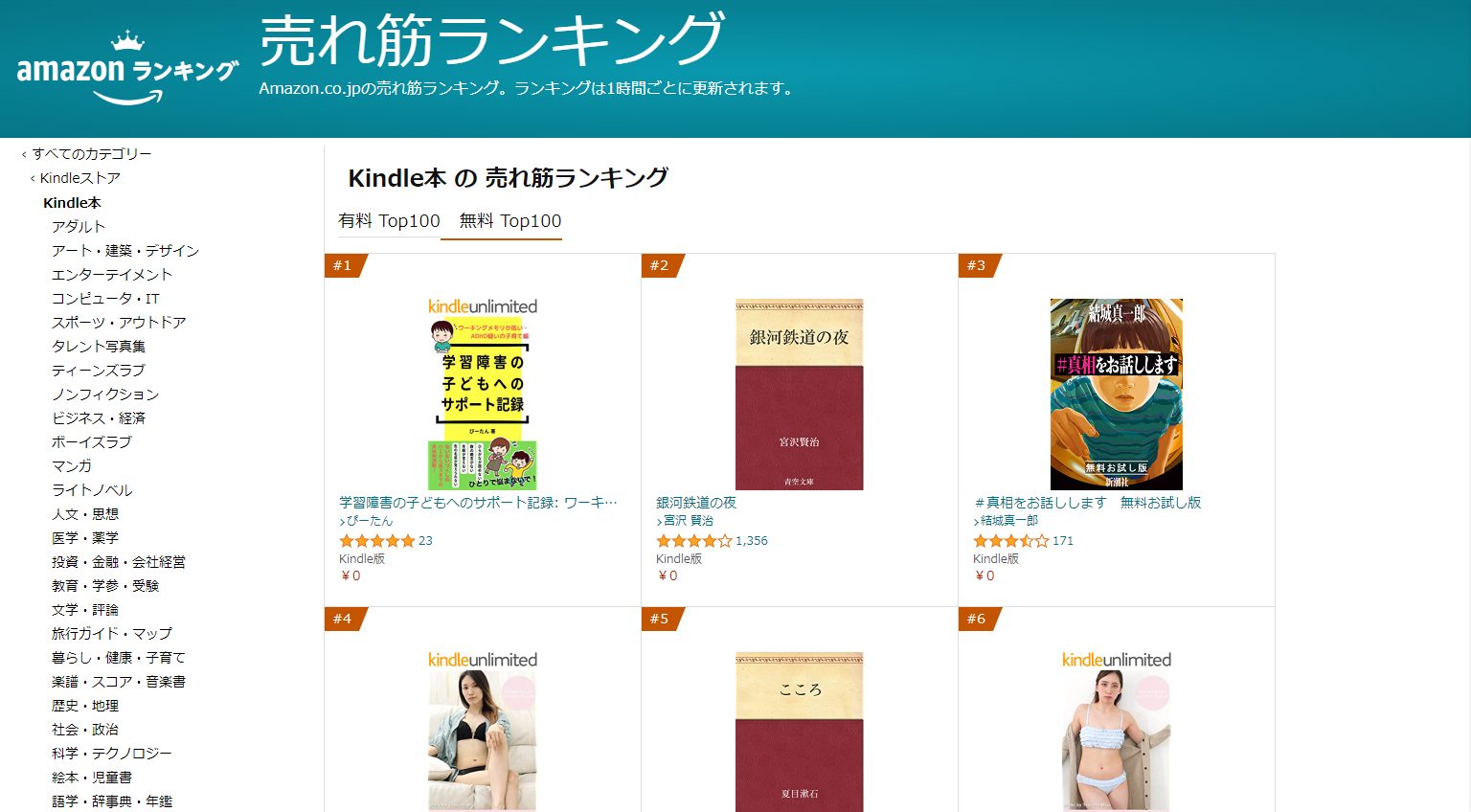
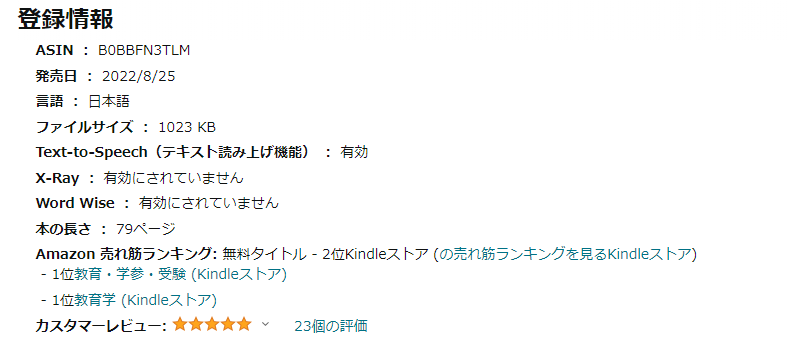
➡8/30に843冊DL。レビュー23件(★のみ含む)
➡FBのお友達から
「出版凄いね!」
とお祝いの言葉をいただいてびっくりしました。
TwitterやFacebook、Instagramでも紹介していただいたりして本当に恐縮です。
たまさん、ありがとうございます!!
「久しぶりに会いましょう!」
と声もかけていただき、人のつながりに改めて感謝。
参考になりましたら幸いです。

